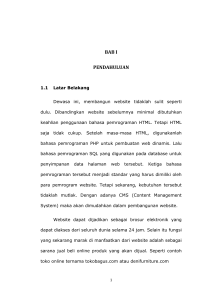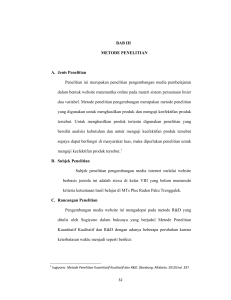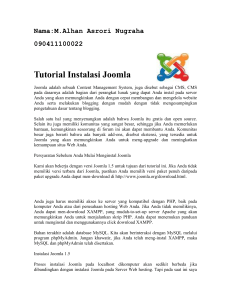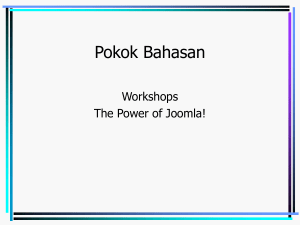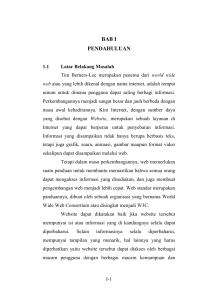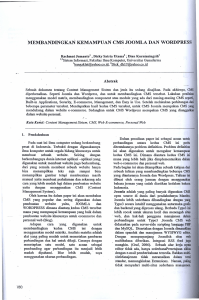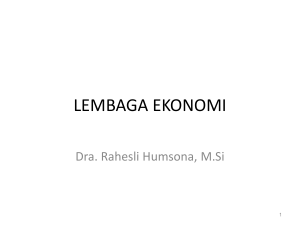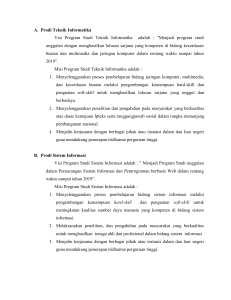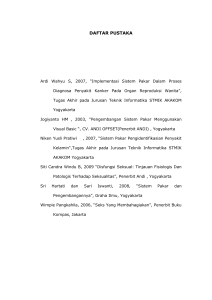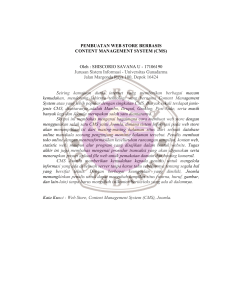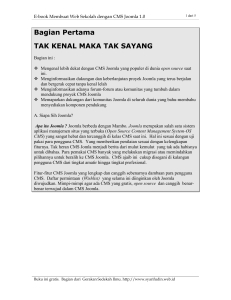Module – Pemrograman Web Design
advertisement
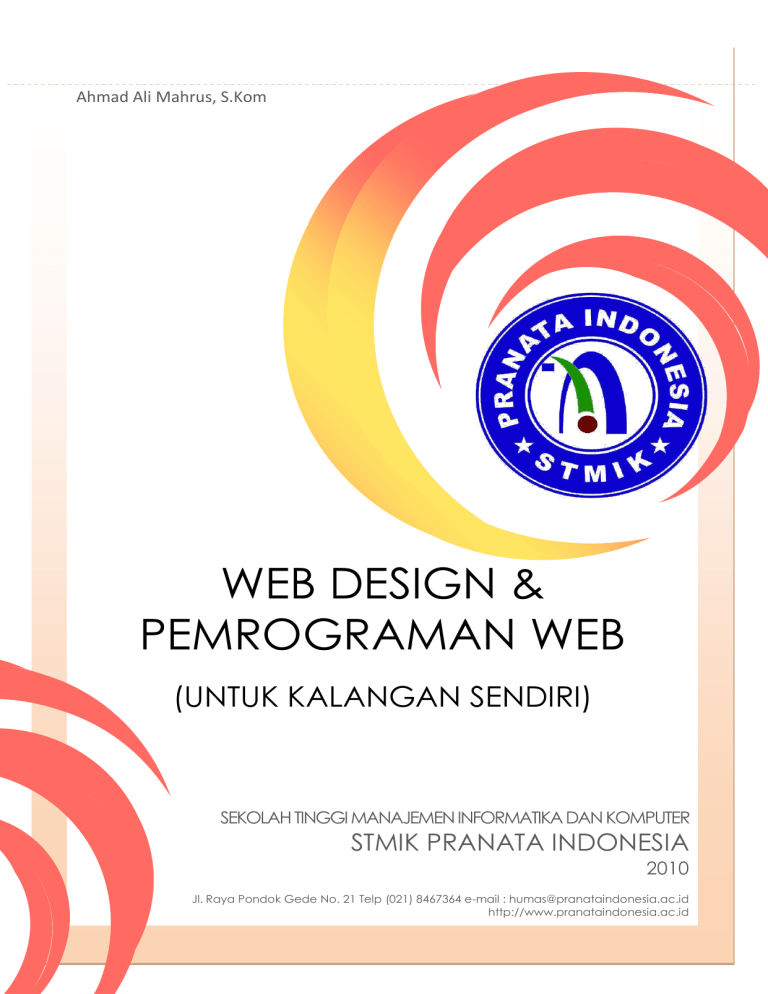
Ahmad Ali Mahrus, S.Kom WEB DESIGN & PEMROGRAMAN WEB (UNTUK KALANGAN SENDIRI) SEKOLAH TINGGI MANAJEMEN INFORMATIKA DAN KOMPUTER STMIK PRANATA INDONESIA 2010 Jl. Raya Pondok Gede No. 21 Telp (021) 8467364 e-mail : [email protected] http://www.pranataindonesia.ac.id SEKOLAH TINGGI MANAJEMEN INFORMATIKA DAN KOMPUTER | STMIK PRANATA INDONESIA 1| KATA PENGANTAR Puji dan syukur penulis ucapkan kepada Allah SWT atas berkah, limpahan rahmat dan karuniaNya sehingga Modul Web Desain & Pemrograman Web ini dapat diselesaikan. Dalam Penyusunan modul ini, penulis tidak luput dari kesulitan dan hambatan, tetapi berkat bantuan dan motivasi dari berbagai pihak serta kerja keras penulis. Penulis menyadari bahwa dalam penulisan modul ini belum sempurna masih banyak kekurangan baik dalam penyusunan materi maupun teknik penulisan. Semoga skripsi ini berguna bagi semua dalam rangka menambah wawasan pengetahuan khususnya bagi penulis. Bekasi, Januari 2010 Ahmad Ali Mahrus, S.Kom SEKOLAH TINGGI MANAJEMEN INFORMATIKA DAN KOMPUTER | STMIK PRANATA INDONESIA 2| PERTEMUAN - 1 A. Pengenalan Web 1. Apa itu pengertian Desain ? Istilah desain muncul sebagai hasil pola industri masal yang dimiliki serta pemikiran modernisme dengan azas spesialisasinya. Secara singkat istilah desain dapat diartikan sebagai hasil karya manusia yang harus dapat berfungsi untuk memecahkan suatu masalah (problem solving). Pada awalnya desain disebut sebagai seni terapan (applied arts), untuk membedakan dengan seni murni (fine arts). Namun setelah perkembangan industri moderen terjadi proses sosialisasi yang memisahkan seni terapan menjadi sebuah bidang tersendiri yang dinamakan desain. 2. Pengertian WWW (World Wide Web) Merupakan kumpulan web server dari seluruh dunia yang berfungsi menyediakan data dan informasi untuk digunakan bersama-sama. 3. Pengertian Web Fasilitas hypertext yang mampu menampilkan data berupa teks, gambar, suara, animasi, dan multimedia lainnya, di mana di antara data-data tersebut saling terkait dan berhubungan satu dengan yang lainnya. Untuk memudahkan dalam membaca data tersebut diperlukan sebuah web browser seperti Internet Explorer, Netscape, Opera, maupun Mozilla Firefox 4. Pengertian Website Merupakan tempat penyimpanan data dan informasi berdasarkan topik tertentu. Diibaratkan web site ini seperti buku yang berisi topik tertentu. Web Pages (halaman web) : merupakan sebuah halaman khusus dari situs web tertentu. Diibaratkan halaman web ini seperti halaman khusus dari buku. Homepage : merupakan sampul halaman yang berisi daftar isi atau menu dari sebuah situs web. 5. Pengertian Web Design Adalah sebuah ilmu yang kompleks dalam hal merencanakan dan memproduksi situs web, termasuk di dalamnya tehnical development, struktur informasi, desain visual dan penyampaian informasi didalam jaringan internet. B. Profesi yang berhubungan dengan situs web a. Web Programmer b. Web Administrator c. Web Master SEKOLAH TINGGI MANAJEMEN INFORMATIKA DAN KOMPUTER | STMIK PRANATA INDONESIA 3| C. Penggunaan Web Dewasa ini Situs web banyak diperlukan untuk berbagai kepentingan berkaitan dengan penyampaian informasi, mulai dari perusahaan besar/ kecil, lembaga pemerintah, pendidikan, dunia hiburan dsb. Situs web juga terbukti menjadi media informasi yang diminati karena sifatnya yang menarik, interaktif, jangkauannya global dan informasinya up to date. D. Yang harus dikuasai oleh seorang Web Designer 1. Penguasaan cita rasa seni a. b. c. d. e. Web designer harus mampu menciptakan keindahan di dalam halaman web, sehingga pengguna mudah tertarik untuk membaca dan memahami informasi yang ada. Web desainer mampu memilih warna yang baik dan memadukannya dengan warna lain, sehingga tercipta perpaduan warna yang serasi namun tidak terkesan menyolok. Web desainer mampu membuat bentuk atau sketsa yang baik dari bentuk dasar halaman web. Web designer harus mampu menggabungkan imajinasi atau ide orisinil dengan ide dari pihak klien yang memesan desain, sehingga halaman web memberikan nilai tambah bagi pihak klien. Web designer mampu menempatkan komponen multimedia pada bagian-bagian tertentu, sehingga halaman web menjadi lebih menarik. 2. Penguasaan tool pendukung perancangan web a. b. c. d. Mampu menggunakan program aplikasi untuk mengatur layout web, seperti ; Ms. Frontpage, Macromedia Dreamwweaver, Adobe Go Live, Page maker, dsb. Mampu menggunakan program aplikasi untuk membuat animasi web, seperti ; Macromedia Flash, Macromedia Director, Swish, dsb. Mampu menggunakan program aplikasi untuk membuat desain grafis, seperti ; Adobe Photoshop, AutoCad, Corel Draw, Adobe Ilustrator, Free Hand, dsb. Mampu menggunakan program aplikasi untuk mengolah suara. 3. Penguasaan teknik membuat interface web a. b. Seorang Web designer harus memiliki wawasan dalam bidang IMK (Interaksi Manusia dan Komputer), sehingga dapat membuat desain web yang user friendly. Seorang Web designer harus memahami setiap komponen-komponen dasar pembentuk situs web, seperti bahasa HTML, penggunaan image, multimedia SEKOLAH TINGGI MANAJEMEN INFORMATIKA DAN KOMPUTER | STMIK PRANATA INDONESIA 4| PERTEMUAN - 2 E. Prinsip-prinsip Web desain 1. Situs web dibuat untuk pengguna a. b. c. Seorang web designer harus mem-fokuskan desainnya pada kepentingan pengguna. Harus memertimbangkan karakter pengguna, baik dari latar belakang, budaya, pendidikan dan kepentingan yang berbeda. Pertimbangan utama dalam perancangan adalah pengguna yang paling banyak. 2. Utility dan Usability a. b. c. Utility adalah kegunaan atau fungsionalitas web. Usability adalah sifat situs web yang mendukung kemampuan pengguna dalam memanipulasi situs web, sehingga pengguna memperoleh apa yang diperlukan. Situs web yang dibuat harus mempertimbangkan kedua aspek ini untuk mencapai tujuan dari pembuatan situs web. 3. Correctness a. b. c. d. Tidak ada kesalahan dalam penulisan script HTML. Gambar-gambar yang ditampilkan sesuai yang diharapkan. Elemen-elemen yang interaktif (Javascript, CGI dll) dapat berfungsi dengan benar. Tidak ada kesalahan dalam sistem navigasi (link yang kosong atau broken link) 4. Batasan Media internet dan web a. b. c. d. e. f. Browser Rancangan situs web dibuat tidak hanya mendukung satu jenis browser saja. Mempertimbangkan setting browser pengguna, sehingga halaman web dapat tampil dengan lebih maksimal. Buatlah situs web dengan teknologi yang compatible dan dapat didownload oleh sebagian besar pengguna, sehingga bisa diterima oleh lebih banyak pengguna. Bandwidth Membuat halaman yang dapat diload browser secara cepat. Beberapa tag-tag HTML (khususnya image dan table) ada atribut yang akan membantu browser untuk menampilkan halaman web walaupun belum seluruh halaman di-load secara lengkap dari web server. Menggunakan format citra yang efisien. 5. Situs harus memperhatikan aspek GUI a. b. Harus menggunakan prinsip-prinsip yang telah dikenal oleh pengguna. Baik dari sisi simbol, bahasa, warna, icon dsbnya. Harus mudah dipahami pada saat pertama kali pengguna mengunjungi situs web tersebut, sehingga pengguna akan merasa enjoy untuk mengunjungi halaman web tersebut. SEKOLAH TINGGI MANAJEMEN INFORMATIKA DAN KOMPUTER | STMIK PRANATA INDONESIA 5| 6. Struktur Link dan Navigasi 7. Alat bantu 8. Tampilan Visual 9. Kombinasi tampilan, isi, teknologi, kegunaan dan tujuan F. Unsur-Unsur Website 1. Domain name Domain name atau biasa disebut nama domain adalah alamat permanen situs di dunia internet yang digunakan untuk mengidentifikasi sebuah situs atau dengan kata lain domain name adalah alamat yang digunakan untuk menemukan situs kita pada dunia internet. Istilah yang umum digunakan adalah URL (Uniform Resource Locator). Contoh sebuah URL adalah http://www.yahoo.com--dapat juga tanpa www-a. b. Generic Domains (.com .edu .gov .mil .org) Merupakan domain name yang berakhiran dengan .Com .Net .Org .Edu .Mil atau .Gov. Jenis domain ini sering juga disebut top level domain dan domain ini tidak berafiliasi berdasarkan negara, sehingga siapapun dapat mendaftar. .com : merupakan top level domain yang ditujukan untuk kebutuhan "commercial". .edu : merupakan domain yang ditujukan untuk kebutuhan dunia pendidikan (education) .gov : merupakan domain untuk pemerintahan (government) .mil : merupakan domain untuk kebutuhan angkatan bersenjata (military) .org : domain untuk organisasi atau lembaga non profit (Organization). Country-Specific Domains (.co.id .ac.id sch.id .co.my) Yaitu domain yang berkaitan dengan dua huruf ekstensi, dan sering juga disebut second level domain, seperti .id(Indonesia), .au(Australia), .jp(Jepang) dan lain lain. Domain ini dioperasikan dan di daftarkan dimasing negara. Di Indonesia, domain-domain ini berakhiran, .co.id, .ac.id, .go.id, .mil.id, .or.id, dan pada akhir-akhir ini ditambah dengan war.net.id, .mil.id, dan web.id. Penggunaan dari masing-masing akhiran tersebut berbeda tergantung pengguna dan pengunaannya, antara lain: .co.id : Untuk Badan Usaha yang mempunyai badan hukum sah .ac.id : Untuk Lembaga Pendidikan .go.id : Khusus untuk Lembaga Pemerintahan Republik Indonesia .mil.id : Khusus untuk Lembaga Militer Republik Indonesia .or.id : Untuk segala macam organisasi yand tidak termasuk dalam kategori "ac.id","co.id","go.id","mil.id" dan lain .war.net.id : untuk industri warung internet di Indonesia .sch.id : khusus untuk Lembaga Pendidikan yang menyelenggarakan pendidikan seperti SD, SMP dan atau SMU SEKOLAH TINGGI MANAJEMEN INFORMATIKA DAN KOMPUTER | STMIK PRANATA INDONESIA 6| .web.id : Ditujukan bagi badan usaha, organisasi ataupun perseorangan yang melakukan kegiatannya di Worl Wide Web. 2. Hosting Hosting dapat diartikan sebagai ruangan yang terdapat dalam harddisk tempat menyimpan berbagai data, file-file, gambar dan lain sebagainya yang akan ditampilkan di situs. Besarnya data yang bisa dimasukkan tergantung dari besarnya hosting yang disewa/dipunyai, semakin besar hosting semakin besar pula data yang dapat dimasukkan dan ditampilkan dalam situs. Hosting juga diperoleh dengan menyewa. Besarnya hosting ditentukan ruangan harddisk dengan ukuran MB(Mega Byte) atau GB(Giga Byte). Lama penyewaan hosting ratarata dihitung per tahun. Penyewaan hosting dilakukan dari perusahaan-perusahaan penyewa web hosting yang banyak dijumpai baik di Indonesia maupun Luar Negri. 3. Scripts/Bahasa Program Adalah bahasa yang digunakan untuk menerjemahkan setiap perintah dalam situs yang pada saat diakses. Jenis scripts sangat menentukan statis, dinamis atau interaktifnya sebuah situs. Semakin banyak ragam scripts yang digunakan maka akan terlihat situs semakin dinamis, dan interaktif serta terlihat bagus. Bagusnya situs dapat terlihat dengan tanggapan pengunjung serta frekwensi kunjungan. Beragam scripts saat ini telah hadir untuk mendukung kualitas situs. Jenis jenis scripts yang banyak dipakai para designer antara lain HTML, ASP, PHP, JSP, Java Scripts, Java applets dsb. Bahasa dasar yang dipakai setiap situs adalah HTML sedangkan ASP dan lainnya merupakan bahasa pendukung yang bertindak sebagai pengatur dinamis, dan interaktifnya situs. Scripts ASP, PHP, JSP atau lainnya bisa dibuat sendiri, bisa juga dibeli dari para penjual scripts yang biasanya berada di luar negri. Harga Scripts rata-rata sangat mahal karena sulitnya membuat, biasanya mencapai puluhan juta. Scripts ini biasanya digunakan untuk membangun portal berita, artikel, forum diskusi, buku tamu, anggota organisasi, email, mailing list dan lain sebagainya yang memerlukan update setiap saat. 4. Design Web Setelah melakukan penyewaan domain dan hosting serta penguasaan scripts, unsur situs yang paling penting dan utama adalah design. Design web sangat menentukan kualitas dan keindahan situs. Design sangat berpengaruh kepada penilaian pengunjung akan bagus tidaknya sebuah web site. Untuk membuat situs biasanya dapat dilakukan sendiri atau menyewa jasa web designer. Saat ini sangat banyak jasa web designer, terutama di kota-kota besar. Perlu diketahui bahwa kualitas situs sangat ditentukan oleh kualitas designer. Semakin banyak penguasaan web designer tentang beragam program/software pendukung pembuatan situs maka akan dihasilkan situs yang semakin berkualitas, demikian pula sebaliknya. Jasa web designer ini yang umumnya memerlukan biaya yang tertinggi dari seluruh biaya pembangunan situs dan semuanya itu tergantung kualitas designer. SEKOLAH TINGGI MANAJEMEN INFORMATIKA DAN KOMPUTER | STMIK PRANATA INDONESIA 7| 5. Publikasi Keberadaan situs tidak ada gunanya dibangun tanpa dikunjungi atau dikenal oleh masyarakat atau pengunjung internet. Karena efektif tidaknya situs sangat tergantung dari besarnya pengunjung dan komentar yang masuk. Untuk mengenalkan situs kepada masyarakat memerlukan apa yang disebut publikasi atau promosi. Publikasi situs di masyarakat dapat dilakukan dengan berbagai cara seperti dengan pamlet-pamlet, selebaran, baliho dan lain sebagainya tapi cara ini bisa dikatakan masih kurang efektif dan sangat terbatas. cara yang biasanya dilakukan dan paling efektif dengan tak terbatas ruang atau waktu adalah publikasi langsung di internet melalui search engine-search engine (mesin pencari, spt : Yahoo, Google, Search Indonesia, dsb) Cara publikasi di search engine ada yang gratis dan ada pula yang membayar. Yang gratis biasanya terbatas dan cukup lama untuk bisa masuk dan dikenali di search engine terkenal seperti Yahoo atau Google. Cara efektif publikasi adalah dengan membayar, walaupun harus sedikit mengeluarkan akan tetapi situs cepat masuk ke search engine dan dikenal oleh pengunjung. G. Pemeliharaan Web Site atau Situs Untuk mendukung kelanjutan dari situs diperlukan pemeliharaan setiap waktu sesuai yang diinginkan seperti penambahan informasi, berita, artikel, link, gambar atau lain sebagainya. Tanpa pemeliharaan yang baik situs akan terkesan membosankan atau monoton juga akan segera ditinggal pengunjung. Pemeliharaan situs dapat dilakukan per periode tertentu seperti tiap hari, tiap minggu atau tiap bulan sekali secara rutin atau secara periodik saja tergantung kebutuhan (tidak rutin). Pemeliharaan rutin biasanya dipakai oleh situs-situs berita, penyedia artikel, organisasi atau lembaga pemerintah. Sedangkan pemeliharaan periodik biasanya untuk situssitus pribadi, penjualan/e-commerce, dan lain sebagainya. SEKOLAH TINGGI MANAJEMEN INFORMATIKA DAN KOMPUTER | STMIK PRANATA INDONESIA 8| PERTEMUAN - 3 A. HTML 1. 3 Mekanisme WWW bekerja a. b. c. Protocol standard aturan yang di gunakan untuk berkomunikasi pada computer networking, Hypertext Transfer Protocol (HTTP) adalah protocol untuk WWW. Address WWW memiliki aturan penamaan alamat web yaitu URL yang di gunakan sebagai standard alamat internet. HTML digunakan untuk membuat document yang bisa di akses melalui web 2. HTML Hypertext Markup Language merupakan standard bahasa yang di gunakan untuk menampilkan document web, yang bisa anda lakukan: a. Mengontrol tampilan dari web page dan contentnya. b. Mempublikasikan document secara online sehingga bisa di akses c. Membuat online form yang bisa di gunakan untuk menangani pendaftaran, transaksi secara online. d. Menambahkan object-object seperti image, audio, video dan juga java applet dalamdocument HTML. 3. Browser Browser merupakan software yang di install di mesin client yang berfungsi untuk menterjemahkan tag-tag HTML menjadi halaman web. Browser yang sering di gunakan biasanya Internet Explorer, Netscape Navigator dan masih banyak yang lainnya. 4. Editor Program yang di gunakan untuk membuat document HTML, ada banyak HTML editor yang bisa anda gunakan diantaranya: Ms FrontPage, Dreamweaver, Notepad. 5. CSS Cascading Style Sheet (CSS) adalah mekanisme sederhana style sheet yang mengijinkan desiner dan user untuk menempatkan style, misalnya huruf, warna dan spasi ke dalam dokumen HTML. Aturan dalam CSS terdiri atas 2 bagian utama, yaitu: a. b. Selektor, yaitu sebuah string yang mengidentifikasi apakah sebuah elemen berhubungan dengan aturan yang akan diimplementasikan. Contoh, H1 Deklarasi, yaitu properti misalnya font-size dengan nilai yang sesuai misalnya 12pt. Contoh, font-size: 12pt 6. Istilah-istilah dalam HTML a. Tag - Digunakan untuk menentukan tingkah laku web browser. Dinyatakan dengan tanda lebih kecil “<“ (tag awal) dan tanda lebih besar “>” (tag akhir).Tag kontainer: SEKOLAH TINGGI MANAJEMEN INFORMATIKA DAN KOMPUTER | STMIK PRANATA INDONESIA 9| b. c. <namatag> ..... </namatag> Element – Jenis-jenis dari tag. HTML mempunyai banyak elemen untuk berbagai keperluan dengan berbagai bentuk penggunaan. Attribute - Digunakan untuk memodifikasi nilai dari elemen HTML. Suatu elemen biasanya akan mempunyai banyak atribut. 7. Penggunaan komentar: Format: <! -- > Fungsi: Memberi nama aplikasi Mendeskripsikan tujuan pengkodean tertentu di dalam file Memberi nama pengarang Memberi tanggal pembuatan Memberi nomer versi Memberi informasi hak cipta 8. Tag-tag dalam <body>: a. b. c. d. e. f. g. h. i. j. k. l. m. Untuk warna latar belakang Untuk heading Untuk paragraf Untuk preformatted text Untuk blockquote Untuk break Untuk font Untuk format dokumen Untuk garis pemisah horisontal Untuk list/daftar Untuk memuat gambar Untuk hypertext link Dan lain-lain SEKOLAH TINGGI MANAJEMEN INFORMATIKA DAN KOMPUTER | STMIK PRANATA INDONESIA 10 | PERTEMUAN - 4 B. HTML 9. Membuat warna latar belakang <body bgcolor=#nnnnnn> . . . </body> Script: <html> <head> <title> Penggunaan Latar Belakang Warna </title> </head> <body bgcolor="cyan"> Kami sedang mulai belajar Pemrograman Basis Data Berbasis Web </body> </html> 10. Membuat warna latar belakang (dengan gambar) <body background=“nama_file_gambar”> . . . </body> Script: <html> <head> <title> Penggunaan Latar Belakang Gambar </title> </head> <body background="./gambar/picture01.jpg"> Kami sedang mulai belajar Pemrograman Basis Data Berbasis Web </body> </html> 11. Heading (Untuk judul atau sub judul dalam dokumen HTML) <h1 [align=”left”|”center”|”right”]> . . . </h1> <h2 [align=”left”|”center”|”right”]> . . . </h2> ... <h6 [align=”left”|”center”|”right”]> . . . </h6> Script: <html> SEKOLAH TINGGI MANAJEMEN INFORMATIKA DAN KOMPUTER | STMIK PRANATA INDONESIA 11 | <head> <title> Heading </title> </head> <body> <h1 align="center"> Heading <h2 align="center"> Heading <h3 align="center"> Heading <h4 align="center"> Heading <h5 align="center"> Heading <h6 align="center"> Heading </body> </html> 1: 2: 3: 4: 5: 6: Materi Materi Materi Materi Materi Materi HTML HTML HTML HTML HTML HTML </h1> </h2> </h3> </h4> </h5> </h6> 12. Paragraf <p [align=”left”|”center”|”right”]> . . . </p> Script: <html> <head> <title> Paragraf </title> </head> <body> <h2 align="center"> Materi HTML </h2> <p align="right">Kami sedang mulai belajar Pemrograman Basis Data Berbasis Web. Pada awal materi kami diperkenalkan pada konsep dasar Web</p> <p align="left">Saat ini masuk ke materi Dasar-dasar HTML </p> </body> </html> 13. Membuat Tabel <table> <tr><th>Kolom 1</th><th>Kolom 2</th></tr> <tr><td>Baris 2</td><td>Baris 2</td></tr> SEKOLAH TINGGI MANAJEMEN INFORMATIKA DAN KOMPUTER | STMIK PRANATA INDONESIA 12 | <tr><td>Baris 3</td><td>Baris 3</td></tr> </table> Note: <tr> definisi baris horisontal <td> definisi data sel dalam satu baris <th> definisi data sel pada judul tabel Silahkan ketik diantara <head> dan </head> seperti dibawah ini: <style type="text/css"> th {font-family:"Arial";font-size:"12pt";color:red} td {font-family:"Tahoma";font-size:"12pt";color:blue} </style> Silahkan ketik diantara <body> dan </body> seperti dibawah ini: <table with="50%" border="1" rules=ALL> <tr><th bgcolor="silver">Kolom 1</th> <th bgcolor="silver">Kolom 2</th></tr> <tr><td align="center">Baris 2</td> <td align="center">Baris 2</td></tr> <tr><td align="center">Baris 3</td> <td align="center">Baris 3</td></tr> </table> Silahkan ketik diantara <head> dan </head> seperti dibawah ini: <style type="text/css"> th {font-family:"Arial";font-size:"12pt";color:red} td {font-family:"Tahoma";font-size:"12pt";color:blue} </style> Silahkan ketik diantara <body> dan </body> seperti dibawah ini: <table with="100%" border="1" rules=ALL> <tr><th bgcolor="silver" colspan="2"> Kombinasi kolom 1 dan kolom 2.</th> </tr> <tr><td>Baris 2</td> <td rowspan="2">Kombinasi baris 2 dan baris 3.</td></tr> <tr><td>Baris 3</td></tr> </table> 14. Preformatted Text Untuk menampilkan teks sama seperti yang diketikkan dalam dokumen HTML: <pre> . . . </pre> 15. Blockquote Untuk menulis kutipan teks: <blockquote> . . . </ blockquote > 16. Break Untuk menulis teks pada baris berikutnya: <br> SEKOLAH TINGGI MANAJEMEN INFORMATIKA DAN KOMPUTER | STMIK PRANATA INDONESIA 13 | PERTEMUAN - 5 C. HTML 17. Font Ukuran font <font size=“n”> . . . </font> Jenis font <font size=“n” face=“jenis_font”> . . . </font> Warna font <font size=“n” face=“jenis_font” color=“warna”> . . . </font> 18. Format dokumen Bold: <b> . . .</b> Emphasized: <em> . . . </em> Italic: <i> . . . </i> Superscript: <sup> . . .</sup> Subscripted: <sub> . . . </sub> Struck trough: <del> . . . </del> 19. Garis pemisah horizontal Garis horisontal untuk memisahkan teks dengan teks lain. <hr [align=“left”|”center”|”right”] [size=“n”] [width=“nnn”] [noshade]> </hr> 20. List/Daftar Unordered lists <UL>: daftar item dengan tanda bullet. <ul [type=“disc”|”square”|”circle”] > . . . </ul> Ordered Lists <OL>: untuk membuat daftar item yang terurut. <ol [type=“1”|”a”|”A”|”I”|”i"] [start=“n”] > . . . </ol> Definition Lists <DL>: untuk menjelaskan istilah-istilah. <dl> . . . </dl> <dt> . . . </dt> <dd> . . . [</dd>] Menu List: menampilkan item-item yang mempunyai link ke page lain. <menu> . . . </menu> Directory List (DIR): untuk daftar item yang pendek atau kurang dari 20 karakter. <dir> . . . </dir> SEKOLAH TINGGI MANAJEMEN INFORMATIKA DAN KOMPUTER | STMIK PRANATA INDONESIA 14 | 21. Memuat Gambar Memuat gambar ke dalam halaman Web <img src=”URL”|”name” height=”n” width=”n” align=”top”|”center”|”bottom”] /> Script: <html> <head> <title> Insert Gambar </title> </head> <body> <b> Aloooo ... </b> <img src="./TFR2A.gif" > </body> </html> 22. Tag Tabel (Table) – layout <table border="1" width="500"> <tr> <td>Header kiri</td> <td align="center" width="50%">Header tengah</td> <td align="right">Header kanan</td> </tr> <tr> <td valign="top" rowspan="2">Menu kiri</td> <td align="center" colspan="2" height="200">Bagian Isi</td> </tr> <tr> <td align="center">Footer tengah</td> <td align="right">Footer kanan</td> </tr> </table> 23. Desain/Layout Halaman SEKOLAH TINGGI MANAJEMEN INFORMATIKA DAN KOMPUTER | STMIK PRANATA INDONESIA 15 | 24. Struktur Link 25. Hypertext Link Format: <a href=”address” > . . . </a> Link ke dokumen lain <a href=”nama_dokumen” > . . . </a> Link ke bagian tertentu dalam dokumen yang sama <a href=”#target” > . . . </a> <a href=”target” > . . . </a> Link ke alamat URL atau WebSite <a href=”alamat_URL” > . . . </a> Link ke alamat Email <a href=”mailto:alamat_email” > . . . </a> Link File yang akan didownload <a href=”nama_file” > . . . </a> Silahkan ketik diantara <body> dan </body> seperti dibawah ini: Silahkan <a href="hal1.html">klik disini </a> untuk membuka halaman pertama.<br> Silahkan <a href="http://www.geocities.com/1.html">klik disini </a> untuk membuka web belajar HTML.<br> Silahkan <a href="mailto:[email protected]">klik disini </a> untuk mengirim email ke Sigit.<br> SEKOLAH TINGGI MANAJEMEN INFORMATIKA DAN KOMPUTER | STMIK PRANATA INDONESIA 16 | PERTEMUAN - 6 D. HTML 26. frame & frameset Lebih dari satu dokumen dapat ditampilkan secara bersamaan dalam satu tampilan Setiap dokumen ditampilkan dalam sebuah frame Sebuah frameset menentukan tata letak, ukuran, dan banyaknya frame yang akan ditampilkan Di dalam frameset boleh ada frameset lain (beranak) Dibutuhkan satu dokumen tersendiri yang berisi definisi frameset. Dokumen tersebut tidak mempunyai isi dokumen (tidak ada <body> </body>) Skema dasar dokumen frameset : <html> <head> <title>Judul dokumen</title> </head> <frameset> <frame src="namafile1"> <frame src="namafile2"> ...dst (atau frameset yang lain) <noframes> bagian ini ditampilkan jika browser tidak mendukung frame </noframes> </frameset> </html> <html> <head> <title>Document Frameset</title> </head> <frameset cols="33%,43%,23%" frameborder="1"> <frameset rows="*,200"> <frame src="page1.html" name="satu" scrolling="no" frameborder="0"> <frame src="page2.html" name="dua" scrolling="yes" noresize> </frameset> <frame src="page3.html" name="tiga" frameborder="0"> <frame src="page4.html" name="empat" frameborder="1"> <noframes> Ada 4 halaman : <ol> <li><a href="page1.html">Halaman 1</a></li> <li><a href="page2.html">Halaman 2</a></li> <li><a href="page3.html">Halaman 3</a></li> <li><a href="page4.html">Halaman 4</a></li> </ol> </noframes> </frameset> </html> SEKOLAH TINGGI MANAJEMEN INFORMATIKA DAN KOMPUTER | STMIK PRANATA INDONESIA 17 | 27. iframe (inline frame) Di dalam sebuah dokumen (induk) dapat ditampilkan satu atau beberapa dokumen lain (anak) Setiap dokumen (anak) yang disisipkan diletakkan dalam sebuah iframe Dokumen induk merupakan dokumen biasa yang mempunyai isi dokumen Skema dasar dokumen dengan iframe : <body> …isi dokumen… <iframe src="namafile"> bagian ini ditampilkan jika browser tidak mendukung frame </iframe> …isi dokumen… </body> <html> <head> <title>Kisah Sekolah</title> </head> <body> <h1>Kisah-kisah di sekolah</h1> Masa sekolah adalah masa yang menyenangkan bagiku. Sebagian besar waktu hidupku sampai saat ini dihabiskan untuk sekolah, dan aku sangat menikmati saat-saat itu. Inilah sebagian kisah-kisahku di sekolah.<p> <iframe width='200' height='179' src='sd.html'> <a href="sd.html">Kisah SD</a> </iframe> &nbsp; <iframe width='200' height='179' src='smp.html' frameborder='0'> <a href="smp.html">Kisah SMP</a> </iframe> &nbsp; <iframe width='200' height='179' src='smu.html' scrolling='no'> SEKOLAH TINGGI MANAJEMEN INFORMATIKA DAN KOMPUTER | STMIK PRANATA INDONESIA 18 | <a href="smu.html">Kisah SMU</a> </iframe> <p>Semua pengalaman dan teman-teman yang kudapat sungguh sangat mewarnai hidupku dan memberikan pengaruh besar terhadap diriku. </body> </html> SEKOLAH TINGGI MANAJEMEN INFORMATIKA DAN KOMPUTER | STMIK PRANATA INDONESIA 19 | PERTEMUAN - 7 E. HTML 28. Form Sebuah dokumen interaktif dapat menangani input dari user Analoginya : bahwa dokumen adalah sebuah formulir isian Sebuah dokumen dapat mengandung satu atau beberapa form Setiap form mewakili sebuah task spesifik (login, mengisi biodata, memilih bahasa, dll) Setiap form dapat menghimpun satu atau beberapa elemen input Ada beberapa jenis elemen input untuk menangani berbagai karakteristik data input Di setiap form harus ditentukan nama program (di sisi server) yang akan menangani data isian yang dikirim (di-submit) Skema dasar dokumen form : <form method="POST" action="namaprogram"> bagian ini berisi bagian dokumen HTML yang akan menggambarkan formulir isian dengan susunan sejumlah elemen input berbagai jenis </form> Contoh sebuah form sederhana untuk meminta nama user : <form method="POST" action="proses.php"> <label for="nama">Ketikkan nama Anda:</label><br> <input type="text" name="nama" id="nama"><br> <input type="submit" value="Kirim"> </form> Output : <form method="POST" action="proses.php"> Silahkan isi data Anda <input type="hidden" name="halaman" value="1"> <table border="1"> <tr> <td><label for="nama">Nama lengkap:</label></td> <td><input type="text" name="nama" id="nama" maxlength="40" size="20"></td> </tr> <tr> <td><label for="pass">Password:</label></td> <td><input type="password" name="pass" id="pass" maxlength="8" size="8"></td> </tr> <tr> <td><label for="jenkel">Jenis kelamin:</label></td> <td><input type="radio" name="jenkel" id="jenkel" value="L">Laki-laki<br> <input type="radio" name="jenkel" id="jenkel" value="P">Perempuan</td> </tr> <tr> <td><label for="alamat">Alamat:</label></td> <td><textarea rows="3" cols="30" name="alamat" id="alamat"></textarea></td> </tr> SEKOLAH TINGGI MANAJEMEN INFORMATIKA DAN KOMPUTER | STMIK PRANATA INDONESIA 20 | <tr> <td><label for="bayar">Sudah bayar?</label></td> <td><input type="checkbox" name="bayar" id="bayar">Sudah</td> </tr> </table> <input type="submit" value=" Kirim "> <input type="reset" value="Reset"> </form> Output : <form method="POST" action="proses.php" enctype="multipart/form-data"> <input type="hidden" name="halaman" value="2"> <table border="1"> <tr> <td><label for="kota">Kota:</label></td> <td><select name="kota" id="kota"> <option value="">pilih kota...</option><option value="bdg">Bandung</option> <option value="jkt">Jakarta</option><option value="sby">Surabaya</option> </select></td></tr> <tr> <td><label for="kerja">Pekerjaan:</label></td> <td><select name="kerja" id="kerja" size="4"> <option value="a">Mahasiswa</option><option value="b">Pegawai swasta</option> <option value="c">Pegawai negeri</option><option value="d">Wiraswasta</option> </select></td></tr> <tr> <td><label for="bahasa">Bahasa:</label><br>(bisa lebih dari satu)</td> <td><select name="bahasa" id="bahasa" size="4" multiple> <option value="id">Indonesia</option> <option value="en">Inggris</option> <option value="ch">Cina</option> <option value="fr">Prancis</option> </select></td></tr> <tr> <td>Hobi:<br>(bisa lebih dari satu)</td> <td><input type="checkbox" name="hobi" value="1">Berenang<br> <input type="checkbox" name="hobi" value="2">Nonton film<br> <input type="checkbox" name="hobi" value="3">Musik</td> </tr><tr> <td><label for="foto">Foto:</label></td> <td><input type="file" name="foto" id="foto" size="10"></td></tr> </table> <button type="submit">Kirim <img src="smiley.gif"></button> <button type="reset">Reset <img src="tanya.gif"></button> </form> SEKOLAH TINGGI MANAJEMEN INFORMATIKA DAN KOMPUTER | STMIK PRANATA INDONESIA 21 | SEKOLAH TINGGI MANAJEMEN INFORMATIKA DAN KOMPUTER | STMIK PRANATA INDONESIA 22 | PERTEMUAN - 8 F. HTML 29. Karakteristik data input Teks satu baris (single-line text) <input type="text"> Teks banyak baris (multi-line text) <textarea></textarea> Teks rahasia (password) <input type="password"> Pilihan tunggal (single selection) <input type="radio">, <select></select> Pilihan majemuk (multiple selections) <select multiple></select> Centang (on/off) <input type="checkbox"> Data bawaan/tersembunyi (hidden) <input type="hidden"> File <input type="file"> Koordinat 2D dalam sebuah bidang gambar <input type="image"> Aksi user melalui penekanan tombol <input type="submit">, <input type="reset">, <input type="button">, <button></button> 30. Tag input <input type="jenis" name="nama" id="id" value="nilai" disabled> type : text, password, radio, checkbox, image, submit, reset, button, hidden, file name : identifier untuk sisi server id : identifier untuk sisi browser value : nilai default disabled : jika disebutkan maka elemen tidak aktif (tidak digunakan) <input type="[text|password]" name="nama" readonly size="m" maxlength="n"> readonly : jika disebutkan maka elemen tidak bisa diubah nilainya size : ukuran lebar dalam banyaknya karakter (bisa di-override oleh CSS) maxlength : banyaknya karakter maksimal yang dapat dimasukkan user <input type="[radio|checkbox]" name="nama" checked> checked : jika disebutkan maka defaultnya adalah dalam keadaan dipilih <input type="image" src="gambar" name="nama" alt="alternatif"> src : nama file gambar alt : teks yang ditampilkan bila browser tidak dapat menampilkan gambar 31. Tag textarea, select, button <textarea name="nama" rows="b" cols="k">nilai</textarea> nilai : nilai default rows : banyaknya baris yang ditampilkan (tinggi) cols : banyaknya kolom/karakter yang ditampilkan (lebar) <select name="nama" multiple size="r"> <option value="nilai1" selected>teks1</option> SEKOLAH TINGGI MANAJEMEN INFORMATIKA DAN KOMPUTER | STMIK PRANATA INDONESIA 23 | <option value="nilai2">teks2</option> … </select> multiple : jika disebutkan maka pilihan boleh lebih dari satu (sambil menekan tombol Ctrl) size : banyaknya baris pilihan yang ditampilkan (default=1) selected : jika disebutkan maka defaultnya dalam keadaan terpilih <button type="jenis" name="name" value="nilai"> tampilan </button> type : submit, reset, button tampilan : kode dalam HTML yang akan menjadi tampilan untuk tombol 32. Link pada bidang gambar Link dapat didefinisikan pada satu atau beberapa area pada sebuah bidang gambar Skema : <img src="gambar" usemap="#peta"> <map name="peta"> <area shape="bentuk1" coords="koordinat1" href="url1" alt="teks1"> <area shape="bentuk2" coords="koordinat2" href="url2" alt="teks2"> ... </map> src : nama file gambar usemap : nama definisi peta yang digunakan shape : default, rect, circle, poly coords : koordinat, dengan format : default : x1,y1,x2,y2 rect : x1,y1,x2,y2 circle : x,y,r poly : x1,y1,x2,y2,x3,y3,…,xn,yn href : URL yang dituju bila area di-klik Contoh penggunaan map Klik pada wajah untuk melihat biodata<br> <img src="aadc.jpg" usemap="#aadc" border="0"> <map name="aadc"> <area shape="circle" coords="131,82,37" href="titi.html" alt="Titi Kamal"> <area shape="rect" coords="172,52,238,129" href="adinia.html" alt="Adinia"> <area shape="poly" coords="300,85,311,103,308,137,306,172,295,198,219,259,224,239,210,224,213,161,248,1 27,273,86,273,86" href="dian.html" alt="Dian Sastro"> <area shape="rect" coords="314,105,355,170" href="ladya" alt="Ladya Cheryl"> <area shape="circle" coords="387,134,30" href="sissy.html" alt="Sissy Priscillia"> <area shape="default" nohref> </map> SEKOLAH TINGGI MANAJEMEN INFORMATIKA DAN KOMPUTER | STMIK PRANATA INDONESIA 24 | 33. Pengelompokan elemen dokumen Beberapa elemen dokumen (teks, paragraf, gambar, tabel, dll) dapat dikelompokkan untuk menambahkan struktur lojik pada dokumen Pengelompokkan ada dua jenis : 0 0 inline (alur, flow) : <span> </span> block (blok) : <div> </div> <span> dan <div> biasanya digunakan dengan parameter id dan class Struktur lojik ini dapat digunakan untuk : o mempermudah menginterpretasi isi dokumen o memberikan tampilan sesuai struktur lojik dengan memanfaatkan CSS Contoh : <div id="mhs01" class="mhs"> <span class="nama">Adrian Marzuki</span><br> <span class="alamat">Jl. Tubagus Ismail XI/5</span> </div> <div id="mhs02" class="mhs"> <span class="nama">Dewi Purnama</span><br> <span class="alamat">Jl. Cisitu Lama 24</span> </div> <style type="text/css"> .mhs {border: black solid 1; margin-bottom: 10; padding: 10} .nama {font: bold 20 Arial} .alamat {font-style: italic} </style> <div id="mhs01" class="mhs"> <span class="nama">Adrian Marzuki</span><br> ... SEKOLAH TINGGI MANAJEMEN INFORMATIKA DAN KOMPUTER | STMIK PRANATA INDONESIA 25 | PERTEMUAN - 9 G. CMS (Content Management System) Secara sederhana dapat dikatakan bahwa Content Management System (CMS) adalah suatu sistem yang dapat mengelola seluruh isi dan tampilan suatu website. Untuk mengerti secara lebih mendalam mengenai CMS, perlu diketahui : 1. Pengertian dari Content atau Isi 2. Maksud dari kata management, dan 3. Apa yang dimaksud dengan Sistem 1. Apa itu content Content secara esensi adalah setiap jenis informasi digital yang digunakan untuk mengisi setiap halaman. Dapat berupa teks, gambar, animasi, suara dan lain-lain. Atau dengan kata lain semua hal yang akan diperlihatkan ke publik melalui internet, intranet atau extranet. 2. Apa itu Content Management ? Content Management atau pengelolaan isi suatu website adalah penggabungan aturan, proses dan alur kerja oleh webmaster atau sistem terdistribusi, sehingga pemilik atau penyumbang isi dapat membuat, mengubah serta mem-publish seluruh isi halaman sesuai dengan aturan system. 3. Apa itu Content Management System ? Sistem itu sendiri dijelaskan sebagai suatu alat atau gabungan dari alat yang efisien, efektif dan memudahkan pembuatan halaman web menggunakan sistem pengelolaan isi website. Kesimpulannya dapat dikatakan bahwa CMS adalah suatu alat yang dapat memusatkan kemampuan teknis dan menyebarkan kemampuan nonteknis kepada anggota tim untuk membuat, mengubah, mengelola dan mem-publish sejumlah isi website seperti teks, gambar, animasi, suara dan lain-lain dengan aturan, proses dan alur kerja yang sudah baku sehingga website dapat terlihat sesuai keinginan. 4. Mengapa Kita Membutuhkan CMS ? Teknologi dan metode lama untuk membangun halaman web tidak hanya menghabiskan banyak waktu tetapi juga tidak efisien dan biaya yang besar. Contohnnya, mengubah kata pada halaman web dengan metode lama harus dilakukan oleh seseorang yang mengerti HTML. Proses ini bukan hanya menghambat seluruh pembuatan informasi dan isi oleh webmaster tapi juga tidak efektif karena banyak waktu terbuang. Keinginan untuk meningkatkan jumlah informasi dalam website dan kebutuhan untuk menggabungkan sistem menjadi lebih besar dan kompleks ke dalam proses web SEKOLAH TINGGI MANAJEMEN INFORMATIKA DAN KOMPUTER | STMIK PRANATA INDONESIA 26 | publishing telah mengubah situasi ini ke suatu kesimpulan bahwa tim pengelola website tidak lagi dapat menampung permintaan yang terus meningkat. Situasi ini tidak berbeda jauh dengan keadaan di tahun 60-an ketika kita masih menggunakan mesin ketik untuk membuat dokumen. Kenyataannya setelah itu menyebabkan dibuatnya sistem pengolah kata. Dengan situasi yang sama, akhirnya banyak yang menyadari keuntungan menggunakan sistem CMS. Perusahaan yang tidak memilih untuk mempelajari teknologi baru ini akan ketinggalan, sama seperti dulu ketika banyak yang enggan mempelajari sistem pengolah kata dibanding menggunakan mesin ketik manual. Websitenya akan menjadi terhambat, ketinggalan berita dan jarang ter-update. Efeknya terlihat ketika pengujung tidak lagi mau mengakses website yang informasinya itu-itu saja. 5. Keuntungan Menggunakan CMS Dengan CMS, informasi yang ditampilkan secara online tetap up-todate, konsisten dan mempunyai nilai informasi terkini. Seperti berbagai situs berita di internet, informasi dikirim dari detik-ke-detik dan pengunjung dapat melihat berita paling baru yang jauh lebih fresh dibanding koran yang terbit pada hari yang sama. Efeknya dapat terasa saat meningkatnya kepercayaan dan kepuasan pengujung dengan memberikan informasi yang konsisten dan benar, juga meningkatnya nilai persepsi positif terhadap informasi yang tersedia. Beberapa keuntungan lain seperti di bawah ini : 1. Menambah berita atau artikel dapat dilakukan dari mana saja oleh member atau user yang diberi hak untuk mem-posting berita. 2. Webmaster dapat lebih konsen pada sisi teknologi nya saja, sedangkan konten atau isi dapat diberikan wewenang nya kepada user tertentu. 3. Dengan CMS artikel dan berita dapat diatur berdasarkan criteria tertentu, masingmasing pemilik berita bertanggung jawab dengan informasi yang mereka kirim ke website 4. Pemilik website memegang kendali penuh terhadap isi dan tampilan website 5. CMS didesain untuk pemilik website yang tidak memiliki keahlian teknis pemrograman 6. Masa Depan CMS Konsep Content Management System akan semakin banyak digunakan. Publikasi suatu artikel akan semakin cepat karena sifatnya yang dinamis. Makin banyak CMS yang bersifat Open Source membuatnya semakin popular. Beberapa CMS bahkan mempunyai varian yang semakin lama semakin diffrensiasi, cenderung mengarah ke simplikasi pengelolaan yang semakin membaik. Tidak sedikit CMS yang bersifat komersial. Tentunya hal ini akan semakin menguatkan posisi CMS yang juga bermain di sisi enterprise, sebagai engine website-website kelas berat. Di masa depan harga CMS komersial akan semakin murah dan terstandarisasi. Semakin lama CMS akan semakin konsisten, professional dan jenisnya akan semakin banyak dan lebih spesifik seperti hypermedia, penanganan dokumen elektronik, software engineering, marketing dan desain bisnis proses. SEKOLAH TINGGI MANAJEMEN INFORMATIKA DAN KOMPUTER | STMIK PRANATA INDONESIA 27 | PERTEMUAN - 10 H. CMS (Content Management System) 1. Pengenalan Joomla Joomla adalah sebuah Content Managemen System yang dapat digunankan oleh siapa saja untuk keperluan pembuatan website, mulai dari yang sangat sederhana sampai dengan website yang sangat kompleks. Berikut beberapa jenis website yang dapat dibangun dengan Joomla. Website corporate atau portal Website e-commerce Website untuk perusahaan kecil Website untuk organisasi Non-profit Website untuk Pemerintah Website untuk keperluan internet Website untuk sekolah dan Perguruan Tinggi Website Pribadi atau blog Website untuk komunitas dan portal Website untuk majalah, koran, dan tabloid, dll Begitu banyak aplikasi yang dapt ditangani oleh Joomla, tak heran kalau Joomla menjadi pilihan banyak orang dalam pembuatan website-nya. Di samping itu, Joomla juga mudah di installasi, mudah dalam pengelolaannya dan dapat dimodifikasi sesuai kebutuhan kita. Oleh karaen itu Joomla mempunyai prinsip, fleksibel, simple, elegant, customizable, dan powerful. Joomla merupakan pengembangan dari open source project Mambo, yang dahulu sering disebut sebagai Mambo Open Source atau MOS. Mambo sebenarnya dikembangkan oleh sebuah perusahaan yang bernama Miro. Miro memberikannya kepada komunitas open source (komunitas pengembang) sebuah variant WCMS yang gratis untuk dikembankan. Setelah menyerahkannya pada komunitas, MOS berkembang dengan baik. Pada bulan Agustus 2005 terjadi perselisihan prinsip antara pihak komunitas pengembang MOS dengan MIRO. Akibat perbedaan prinsip ini, beberapa orang tim MOS keluar dari project tersebut dan akhirnya membentuk project open source baru yang diberi nama Joomla. Kata Joomla sendiri diambil dari kata Jumla, bahasa Suaheli dari penduduk Kenya dan Tanzania di benua Afrika yang berarti “all this together”. SEKOLAH TINGGI MANAJEMEN INFORMATIKA DAN KOMPUTER | STMIK PRANATA INDONESIA 28 | 2. Struktur File dan Direktori Joomla Pada bagian ini kita belajar tentang struktur file dan direktori yang digunakan oleh Joomla. Seperti kita ketahur Joomla adalah sebuah website content management yang powerfull, maka sudah pasti mempunyai banyak file dan direktori. a. Struktur File File yang kita bahas adalah file-file penting yang terletak di root direktori server Joomla, yaitu : Index.php, merupakan file utama untuk menampilkan halaman web Joomla. Beberapa pengaturan joomla terdapat pada file ini. Jika kita mengakses file ini, berarti kita membuka halaman depan website Joomla. Misalnya www.lintau.com/index.php. Configuration.php, merupakan file yang terbentuk saat kita melakukan proses instalasi Joomla. Pada file ini terdapat pengaturan untuk koneksi ke database, dan pengaturan penting lainnya. Jika file ini rusak, website Joomla tidak akan berfungsi. Copyright.php, file ini berisi tentang hak cipta website CMs Joomla, walaupun sebenarnya lebih tepat disebut copyleft. License.php, file ini berisi informasi tentang lisensi website CMS Joomla Mainbody.php, ini merupakan file pendukung yang sangat penting dalam mengatur tampilan berita di website.Joomla. Pathway.php, sebuah file yang berfungsi untuk menggmbarkan urutan proses aplikasi yang ada di Joomla. b. Struktur Direktori Joomla mempunyai beberapa direktori yang mempunyai fungsi tersendiri. Setiap direktori mempunyai subdirektori dan file-file pendukung sesuai fungsinya. Berikut ini adalah struktur direktori Joomla. Administrator, ini merupakan direktori khusus administrator untuk keperluan pengelolaan website Joomla. Mulai dari proses installasi modul, komponen. Mambot, bahasa sampai dengan proses maintenance web secara keseluruhan. Cache, sebuah direktori khusus yang berfungsi untuk menyimpan data sementara di computer pengguna, tujuannya adalah mempercepat proses loading web jika dibuka pada waktu lain fungsinya sama dengan memori computer. Components, merupakan direktori tempat menyimpan seluruh komponen yang terinstall di website Joomla. Editor, sebuah direktori yang berfungsi untuk menyimpan berbagai editor yang diinstall pada website Joomla. 5. Help, sebuah direktori khusus untuk menampilkan bantuan jika kita menemukan Kendala dalam menggunakan Joomla. Images, adalah direktori tempat menampung file-file gambar guna keperluan website Joomla. Includes, ini merupakan direktori pendukung bagi aplikasi joomla yang lainnya. Installation, direktori yang digunakan dalam proses installasi website Joomla. Jika proses installasi selesai, direktori ini sebaiknya dihapus, untuk mempertimbangkan keamanan web dimasa datang. Language, sebuah direktori khusus untuk menampung jenis-jenis bahasa yang dapat digunakan di website yang multi bahasa. Mambots, sebuah direktori untuk menampung tool tambahan dari Joomla, Misalnya, mos images, mos pagebreak,dll. Media, sebuah direktori yang diperuntukkan untuk menyimpan dan mengupload filefile ke dalam website Joomla, baik file gambar maupun teks. Modules, tempat menyimpan modul-modul yang terinstal di website Joomla. Templates, tempat menyimpan semua template yang terinstal di website Joomla. SEKOLAH TINGGI MANAJEMEN INFORMATIKA DAN KOMPUTER | STMIK PRANATA INDONESIA 29 | c. Istilah-Istilah Penting Pada Joomla Banyak istilah-istilah yang kedengaran baru, jika kita betul-betul pemula dengan Joomla. Agar pemahaman kita terhadap Joomla lebih mudah, berikut ini diberikan penjelasan terhadap beberapa istilah yang akan sering digunakan nantinya. Module, adalah bagian unit fungsi dari Joomla yang berguna untuk menampilkan fiturfitur utam Joomla serta menampilkan beberapa komponen terkait. Secara default, Joomla telah menyediakan be berapa modul, seperti modul banner,menu, login, newsfeed, statistic, arsip,sindikasi, polling dan lain sebagainya serta modul yang disediakan oleh pihak ketiga. Component, adalah sebuah aplikasi yang menambah nilai guna Joomla. Sebuah component mempunyai konfigurasi di bagian jendela administratornya. Misalnya komponen weblink, content form, polling dan lain sebagainya. Mambots, sebuah unit fungsi Joomla yang disisipkan unutk memanipulasi ataupun menterjemahkan konten yang diproses sebelum ditampilkan. Seperti, Mambots editor, Mos image, dsb… Template, sebuah aplikasi yang berfungsi untuk mengatur tampilan website Joomla secara keseluruhan. Template ini mirip dengan istilah Theme di Windows atau skin di Winamp. Pada template ini diatur sedemikian rupa sehingga website dapat tampil sesuai keinginan kita. Content, semua berita/artikel/module/komponen yang terdapat dalam website secara keseluruhan 3. Aplikasi Pendukung Joomla Seperti telah kita bahas di awal, joomla adalah salah satu website bersifat Content Management System (CMS) yang sangat banyak digunakan saat ini. Sebagai suatu CMS yang berlisensi GNU(General Public License) http://www.gnu.org/copyleft/gpl.html#SEC1, semua aplikasi pendukungnya adalah aplikasi berlisensi yang sama. Berikut ini adalah aplikasi pendukung yang mutlak ada sebelum Joomla diinstal pada computer Anda. a. Aplikasi PHP, aplikasi PHP mutlak diperlukan karana Joomla sendiri dibuat menggunakan bahasa pemrograman PHP. Aplikasi PHP ini dapat anda download di website resminya, www.php.net. Untuk langsung menuju ke link download-nya, silakan saja buka url: http://www.php.net/downloads.php. b. Web Server Apache, karena Joomla menggunakan bahasa pemrograman PHP, diperlukan sebuah server untuk mendukung aplikasi tersebut. PHP adalah bahasa pemrograman web bersifat server side. Aplikasi server yang dibutuhkan oleh Joomla adalah Apache. Silahkan download di alamat www.apache.org. Sedangkan link downloadnya dapat anda dapat akses pada http://httpd.apache.org/download.cgi. c. Database MySQL, yang merupakan pilihan Joomla tempat menyimpan seluruh content web. MySQL merupakan Relational Database Management System yang berlisensi GNU/GPL dan dapat di download secara gratis di www.mysql.com. Sedangkan link downloadnya, dapat anda akses pada http://dev.mysql.com. SEKOLAH TINGGI MANAJEMEN INFORMATIKA DAN KOMPUTER | STMIK PRANATA INDONESIA 30 | Pastikan semua aplikasi di atas sudah anda download dan telah terinstal dengan baik di computer anda. Jika anda mendownload file tersebut secara satu per satu, artinya kita juga menginstal secara satu per satu. Namun untuk memudahkan, saat ini banyak juga beredar software tersebut yang bersifat multi aplikasi, artinya dengan sekali install, ketiga aplikasi pendukung langsung terinstal dan terkonfigurasi dengan baik. Aplikasi tersebut adalah PHPTRIAD, WAMP, (Window Apache Mysql dan PHP), LAMP (Linux Apache Mysql dan PHP), XAMPP, EasyPHP, Dongkrak. Semua aplikasi ini dapat digunakan di Joomla, namun perhatikan versinya. Yang terbaik tentu aplikasi dengan versi yang lebih baru dan stabil. Dalam modul ini kita akan menggunakan software WAMP. SEKOLAH TINGGI MANAJEMEN INFORMATIKA DAN KOMPUTER | STMIK PRANATA INDONESIA 31 | PERTEMUAN - 11 I. CMS (Content Management System) 4. Instalasi Joomla a. Buka program Internet Explorer, ketikkan alamat website Joomla pada address bar, yaitu www.joomla.org, lalu klik enter. b. Lihat pada menu di sebelah kiri bawah website, menu tersebut adalah menu untuk mendownload file package Joomla versi 1.0.13. Lalu dobel klik pada menu tersebut. c. Lakukan download kemudian simpan file ke direktori lokal Anda d. Ekstrak file package Joomla dari direktori di atas ke dalam folder yang telah anda buat e. Setelah folder Joomla telah ter-Ekstrak ke dalam folder tadi, lalu ketikkan perintah “localhost/joomla” pada Address Bar Internet Explorer, dan tekan Enter f. Selanjutnya akan muncul tampilan layar seperti di bawah ini, pilih Next g. Setelah itu, pilih Next pada tampilan layar sebagai berikut h. Lalu isi kotak isian yang telah disediakan. Kotak isian “Host Name” diisi dengan “Localhost”, kotak isian “MySQL User Name” diisi dengan nama user dari MySQL, kotak isian “MySQL Password” diisi dengan password dari MySQL, dan kotak isian “MySQL SEKOLAH TINGGI MANAJEMEN INFORMATIKA DAN KOMPUTER | STMIK PRANATA INDONESIA 32 | Database Name” diisi dengan nama folder tempat kita meng-ekstrak file Joomla tadi. Sedangkan kotak isian yang terakhir tidak perlu kita ubah. i. Isikan nama website yang kita inginkan pada kotak isian yang disediakan, lalu pilih Next j. Pada tampilan selanjutnya, akan muncul beberapa kotak isian. Kotak isian “URL” dan “Path” tidak perlu diubah, karena akan mengubah semua settingan direktori dari Joomla. Kotak isian “Your E-mail” diisi alamat e-mail kita, dan “Admin Password” diisi dengan password yang akan kita gunakan pada saat login sebagai administrator. Default password yang terdapat pada kotak isian “Admin Password” dapat kita ubah sendiri sesuai keinginan agar mudah kita ingat. SEKOLAH TINGGI MANAJEMEN INFORMATIKA DAN KOMPUTER | STMIK PRANATA INDONESIA 33 | k. Berikutnya akan tampil jendela yang memberitahukan bahwa anda telah sukses menginstall Joomla. Pada jendela di atas terdapat username dan password yang harus anda ingat untuk membuka jendela Control Panel dari Joomla. l. Setelah selesai, tutup jendela tersebut dan buka jendela explorer baru. Hapus folder “Installation” yang terdapat di dalam folder Joomla yang telah kita buat tadi. m. Setelah itu ketikkan alamat / URL Control Panel Joomla (contoh,http://localhost/joomla/administrator) kita pada address bar dan tekan Enter n. Setelah itu, akan keluar tampilan Login untuk masuk pada jendela Control Panel Joomla. Masukkan username dan password yang tadi telah kita setting, lalu klik Login. o. Dan jendela Control Panel akan terbuka. Disini anda dapat mengedit apa saja tentang website joomla anda. SEKOLAH TINGGI MANAJEMEN INFORMATIKA DAN KOMPUTER | STMIK PRANATA INDONESIA 34 | PERTEMUAN - 12 J. CMS (Content Management System) 5. Instalasi Template Joomla a. Login pada joomla yang telah kita install sebagai administrator. b. Dari halaman administrator, pilih menu Installer > Template – Site c. Kemudian muncul jendela Installer > Template-Site seperti gambar sebagai berikut : d. Klik Browse untuk memilih template yang telah di download. Perhatikan gambar berikut : SEKOLAH TINGGI MANAJEMEN INFORMATIKA DAN KOMPUTER | STMIK PRANATA INDONESIA 35 | Kemudian klik Upload File & Install. Perhatikan gambar berikut : Pesan Upload template – Success menandadakan proses upload dan installasi template telah berhasil. e. Kemudian klik Continue… f. Untuk mengaktifkan template, Login sebagai administrator pada Joomla yang telah diinstal, pilih menu Site > Template Manager > Site Templates. Perhatikan gambar berikut : g. atau dengan cara klik Continue… setelah proses instalasi template baru selesai. h. Setelah muncul halaman Template Manager, klik option di sebelah kiri template yang diinginkan, kemudian klik tombol default. Perhatikan gambar beserta keterangan berikut ini Status pada keterangan gambar di atas, menandakan bahwa template mana yang dijadikan template default pada Joomla.Pada keadaan di atas dapat dijelaskan bahwa sgspringtime telah di pilih sebagai template joomla. Buka halaman web anda untuk melihat hasil akhirnya. SEKOLAH TINGGI MANAJEMEN INFORMATIKA DAN KOMPUTER | STMIK PRANATA INDONESIA 36 |